GitHub является одной из самых популярных платформ для разработки и совместной работы над проектами. Он предоставляет удобный интерфейс для коллективной работы с репозиториями и позволяет управлять версиями кода. Однако, большинство разработчиков предпочитают использовать систему контроля версий Git для загрузки файлов на GitHub. В этой статье мы рассмотрим, как загрузить файлы на GitHub через Git.
Git является распределенной системой контроля версий, которая позволяет отслеживать изменения в файлах и синхронизировать их с удаленным репозиторием. Для выполнения операций Git на компьютере необходимо установить Git и настроить его. После этого можно воспользоваться командной строкой или графическим интерфейсом Git для загрузки файлов на GitHub.
Перед загрузкой файлов на GitHub через Git, необходимо создать репозиторий на GitHub. Это можно сделать, перейдя на сайт GitHub, войти в свой аккаунт и нажать на кнопку "New repository". Затем следует указать название репозитория, выбрать владельца (аккаунт или организацию) и установить настройки доступа. После создания репозитория, можно приступить к загрузке файлов.
Подготовка к загрузке
Перед тем, как загрузить файлы на GitHub через Git, необходимо выполнить несколько шагов подготовки. Это позволит вам правильно настроить репозиторий и убедиться в корректной работе процесса загрузки файлов.
Во-первых, убедитесь, что у вас установлен Git на вашем компьютере. Если он отсутствует, вы можете скачать его с официального сайта Git и установить на ваше устройство.
Далее, создайте новый репозиторий на GitHub. Для этого зайдите на вашу страницу GitHub и нажмите кнопку "New repository". Укажите название репозитория и выберите опции, которые соответствуют вашим требованиям.
Когда репозиторий будет создан, скопируйте URL репозитория. Он будет использоваться в процессе загрузки файлов.
После того, как репозиторий создан и у вас есть его URL, вы можете приступить к загрузке файлов. В следующем разделе я покажу вам, как это сделать с помощью команд Git.
Установка Git
Существуют несколько способов установить Git:
1. Установка Git с официального веб-сайта.
Вы можете скачать и установить Git, посетив официальный веб-сайт Git (https://git-scm.com/) и следуя инструкциям установки для вашей операционной системы.
2. Установка Git с помощью менеджера пакетов.
Для пользователей ОС Linux или macOS существуют менеджеры пакетов, такие как Aptitude или Homebrew, которые позволяют установить Git с помощью командной строки.
Например, для установки Git на Ubuntu, вы можете использовать следующую команду:
sudo apt-get install git
После установки Git, вам потребуется его настроить.
Обратите внимание, что установка Git может незначительно отличаться в зависимости от используемой вами операционной системы. Можно узнать больше о процессе установки Git, посетив официальную документацию Git (https://git-scm.com/book/en/v2/Getting-Started-Installing-Git).
Создание и настройка аккаунта на GitHub
Вот, как это сделать:
- Откройте сайт https://github.com в вашем веб-браузере.
- Нажмите на кнопку "Sign up" в правом верхнем углу экрана, чтобы начать создание нового аккаунта.
- Заполните необходимые данные: имя пользователя, электронную почту и пароль.
- Нажмите на кнопку "Create an account", чтобы завершить процесс регистрации.
- На следующем экране GitHub предложит выбрать тарифный план. Вы можете выбрать бесплатный план, нажав на кнопку "Free" на вкладке "Choose your plan".
- После того, как вы выбрали план, GitHub может запросить у вас дополнительные данные, такие как организация, где вы работаете или учебное заведение, в котором учитесь.
- После заполнения оставшихся данных нажмите на кнопку "Submit" или "Continue" для завершения процесса создания аккаунта.
Теперь у вас есть аккаунт на GitHub, и вы можете начать загружать файлы на свои репозитории с использованием Git.
Загрузка файлов через Git
Если вы хотите загрузить новый файл на свой репозиторий на GitHub, вам потребуется использовать следующие шаги:
- Инициализировать локальный репозиторий Git на своем компьютере с помощью команды
git init. - Создать новый файл или скопировать существующий файл в каталог локального репозитория.
- Добавить файл в индекс Git с помощью команды
git add [имя_файла]. Вы также можете использовать командуgit add ., чтобы добавить все файлы в текущем каталоге. - Сделать коммит изменений с помощью команды
git commit -m "Описание изменений". Коммиты - это способ сохранить изменения в репозитории и прикрепить к ним описательное сообщение. - Создать удаленный репозиторий на GitHub.
- Связать ваш локальный репозиторий с удаленным репозиторием на GitHub с помощью команды
git remote add origin [URL_удаленного_репозитория]. - Отправить изменения на GitHub с помощью команды
git push origin master. Эта команда загружает ваши файлы на GitHub и синхронизирует локальный и удаленный репозитории.
Теперь вы знаете основные шаги, чтобы загрузить файлы на GitHub через Git. Этот процесс позволяет вам эффективно отслеживать изменения в коде и сотрудничать с другими разработчиками в командной работе.
Клонирование репозитория
Чтобы клонировать репозиторий с GitHub, вы можете воспользоваться командой "git clone" в терминале. Команда имеет следующий синтаксис:
| git clone | ссылка_на_репозиторий | название_папки_для_клонирования |
Например, чтобы клонировать репозиторий с адресом https://github.com/username/repository, вы можете ввести следующую команду:
git clone https://github.com/username/repository.git
После ввода команды репозиторий будет скопирован в указанную вами папку на вашем компьютере. При этом будет создана новая папка с названием репозитория.
Клонирование репозитория является важным шагом при начале работы с проектом на GitHub. Он позволяет получить доступ к исходному коду проекта и начать совместную работу с другими разработчиками. Кроме того, локальная копия репозитория позволяет вносить изменения, пока необходимо, и сохранять прогресс в отдельных коммитах.
Добавление файлов в репозиторий
Вот как вы можете добавить файлы в репозиторий:
- Создайте локальную копию репозитория на своем компьютере, используя команду
git clone. - Перейдите в папку репозитория с помощью команды
cd. - Скопируйте файлы, которые вы хотите добавить, в папку репозитория.
- Запустите команду
git add, чтобы добавить файлы в индекс Git. Например, вы можете использовать командуgit add ., чтобы добавить все файлы в текущей папке. - Зафиксируйте изменения, используя команду
git commit. Вы можете добавить комментарий к коммиту, чтобы описать ваши изменения. - Загрузите изменения в удаленный репозиторий, используя команду
git push. После этого ваш репозиторий на GitHub будет обновлен с добавленными файлами.
Теперь вы знаете, как добавить файлы в репозиторий на GitHub с помощью Git. Удачной работы!